- Неколико корисника Цалл оф Дути: Блацк Опс хладног рата пријавило је да се текстуре не учитавају на својим рачунарима.
- Овај проблем чини да игра изгледа отрцано и непријатно за играње.
- Можете покушати да ажурирате свој графички драјвер, онемогућите НВИДИА Схадов Плаи, поправите оштећене датотеке игара и друга решења поменута у овом водичу.

ИксИНСТАЛИРАЈТЕ КЛИКОМ НА ДАТОТЕКУ ЗА ПРЕУЗИМАЊЕ
Овај софтвер ће одржавати ваше драјвере у раду и тако вас чувати од уобичајених рачунарских грешака и кварова на хардверу. Проверите све своје драјвере сада у 3 једноставна корака:
- Преузмите ДриверФик (верификована датотека за преузимање).
- Кликните Започни скенирање да бисте пронашли све проблематичне драјвере.
- Кликните Ажурирајте драјвере да бисте добили нове верзије и избегли кварове у систему.
- ДриверФик је преузео 0 читаоци овог месеца.
Популарна франшиза игрица Цалл оф Дути коју су развили Треиарцх и Равен Софтваре објавила је игру ЦОД: Блацк Опс Цолд Вар 2020. Баш као и друге Цалл оф Дути игре, ЦОД Цолд Вар је такође игра пуцања из првог лица.
Посебно, то је директан наставак ЦОД: Блацк Опс. Иако је игра забавна и добра, постоје неки проблеми са којима се играчи сусрећу на различитим уређајима, укључујући Ксбок.
Ако имате проблема са ЦОД Хладним ратом не ажурирањем проблема на Ксбок-у, имамо посвећеног водича са листом ефикасних решења која ће вам помоћи да решите проблем.
Затим је неколико људи пријавило да игра не ради на њиховој Ксбок конзоли. Не брините, јер смо и вас овде покрили. Можете погледати наш водич о томе како да поправите ЦОД Хладни рат не ради на Ксбок-у.
Али ако сте овде, можда ћете се суочити са текстурама које се не учитавају у издању ЦОД хладног рата. Овај проблем у основи значи да се неки садржај у игри, као што су текстуре за дрвеће, жбуње, путеве, цигле, облаци, па чак и зграде, не учитавају како треба.
Ако постоји проблем са текстуром у игри, видећете дрвеће, жбуње, путеве у ниској резолуцији или пикселима. У ствари, понекад се зграде, итд. уопште не учитавају.
Ово је озбиљан проблем јер вас спречава да играте игру оптимално. Ако такође имате проблема са текстуром ЦОД хладног рата и тражите решења, онда сте на правом месту.
Зато што овај водич наводи нека од најбољих решења која су наводно помогла играчима да поправе текстуре које се не учитавају у ЦОД хладном рату. Хајде да их проверимо.
Шта узрокује да се текстуре не учитавају у ЦОД проблему хладног рата?
Цалл оф Дути: Цолд Вар текстуре које се не учитавају је проблем везан за графику. То јест, можда постоји недостатак меморијских ресурса или они недостају, што спречава графику у игри да правилно учита садржај.
Међутим, то је само један од разлога због којих ћете се суочити са овим проблемом. Испод су неки од других уобичајених разлога који доводе до тога да се текстуре не учитавају у ЦОД проблему хладног рата.
- ПЦ има застареле графичке драјвере.
- НВИДИА СхадовПлаи омета перформансе игре.
- Датотеке игре су оштећене.
- Исправна подешавања графике нису изабрана.
- Датотеке кеша игре су у сукобу са оптималним перформансама игре.
- Наменски ГПУ није изабран.
- ГПУ је оверклокан.
- Поново покрените инсталацију схадера.
- Позадинске апликације су у сукобу са игром.
- Ацтивисион и Близзард налози нису повезани.
Сада када знате неке од најчешћих разлога због којих можете наићи на текстуре које се не учитавају у ЦОД хладном рату, хајде да погледамо како да их решимо, једну по једну.
Како могу да поправим ЦОД Хладног рата текстуре које недостају или ЦОД Хладног рата текстуре се не учитавају на ПЦ проблем?
1. Ажурирајте управљачке програме за графику
- Кликните десним тастером миша на Почетак мени.
- Изаберите Менаџер уређаја.

- Проширите Адаптери за екран одељак.
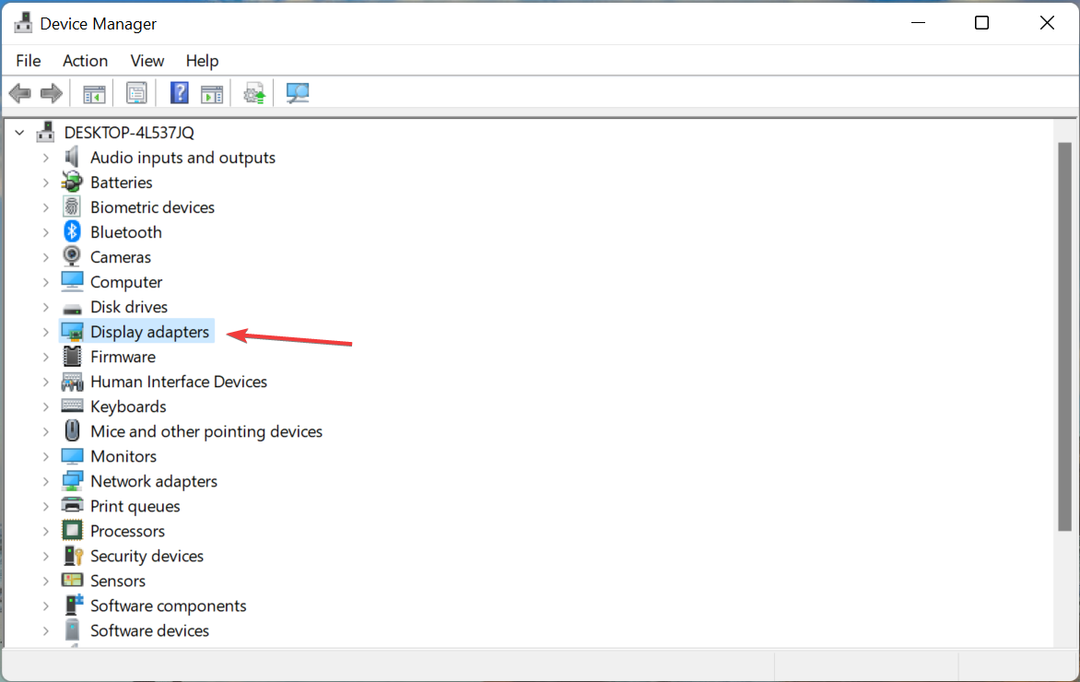
- Кликните десним тастером миша на свој ГПУ и изаберите Ажурирати драјвер.

- Изаберите Аутоматско тражење драјвера.
- Инсталирајте ажурирање ако је доступно.
- Поново покрените рачунар.
Неисправан или застарео графички драјвер може бити главни разлог за све грешке у вези са текстурама или графиком.
Веома је важно да све драјвере, посебно графичке драјвере, одржавате ажурним ако играте игрице на рачунару. Зато што нова ажурирања решавају проблеме са компатибилношћу и такође доносе побољшања перформанси.
Иако можете да извршите ажурирање графичке картице следећи горњи метод, постоји алатка која вам помаже да ажурирате све управљачке програме за рачунар у једном потезу, једноставним кликом.
Софтвер се зове ДриверФик. Кориснички интерфејс софтвера је чист и лак за разумевање. Не постоји крива учења сама по себи.
Све што треба да урадите је да отворите софтвер и скенирате свој рачунар у потрази за застарелим драјверима и драјверима који недостају. ДриверФик ће вам показати резултат и затражити од вас да инсталирате или ажурирате неисправне драјвере.
Неке значајне карактеристике ДриверФик-а укључују исправљање грешака у вези са неисправним или поквареним датотекама драјвера, ажурирање старих драјвера уређаја, лоцирање недостајућих драјвера итд.
⇒ Набавите Дриверфик
2. Онемогућите НВИДИА Схадов Плаи
- Отвори ГеФорце Екпериенце софтвер.
- Кликните на Подешавања.
- Пребаците се на Генерал таб.
- Лоцирајте Објавиопција и онемогућити то.

- Прихвати промене.
- Поново покренути ваш рачунар како би промене ступиле на снагу.
Овај трик је за оне који имају инсталирану НВИДИА графичку картицу на свом рачунару. НВИДИА СхадовПлаи је функција у софтверу НВИДИА ГеФорце Екпериенце која омогућава кориснику да сними или дели снимке игре, снимке екрана или стримове уживо.
Стручни савет: Неке проблеме са рачунаром је тешко решити, посебно када су у питању оштећена спремишта или Виндовс датотеке које недостају. Ако имате проблема да поправите грешку, ваш систем је можда делимично покварен. Препоручујемо да инсталирате Ресторо, алат који ће скенирати вашу машину и идентификовати у чему је грешка.
Кликните овде да преузмете и почнете да поправљате.
Неки корисници су пријавили да им је онемогућавање НВИДИА СхадовПлаи функције помогло да поправе текстуре које се не учитавају у ЦОД хладном рату. Дакле, предлажемо да онемогућите ову функцију и проверите да ли ово помаже.
3. Поправите оштећене датотеке игара
- Отвори Баттле.нет клијент на вашем рачунару.
- Отвори ЦОД: Блацк Опс Хладни рат страница игре.
- Кликните на Опције.
- Изаберите Скенирајте и поправите опција.
- Алат ће почети да скенира и поправља датотеке игре.
- Поново покренути ваш рачунар.
- Покрените игру и видите да ли ово решава проблем са текстурама или не.
Ако су датотеке игре оштећене, не само да ћете доживети да се текстуре не учитавају у ЦОД проблему Хладног рата, већ и друге проблеме.
У том случају, препоручујемо вам да користите опцију скенирања и поправке у алатки Баттле.нет. Ово ће вам помоћи да пронађете неисправне датотеке игре и поправите их тако да се одређени проблеми могу решити.
4. Промените подешавања графике
- Отворите игру.
- Кликните на Подешавања.
- Изаберите Графика.
- Под Графика подешавања, испод су препоручена подешавања која су помогла корисницима да реше проблем са текстурама на ЦОД хладном рату.
- Квалитет текстуре: Средњи
- Квалитет модела: Средњи
- Квалитет специјалних ефеката: Средњи
- Одраз простора екрана (ССР): Лов
- Квалитет сенка: Високо
- Динамиц Схадовс: Дисаблед
- Сенке са специјалним ефектима: Дисаблед
- Веапон Схадовс: Дисаблед
- Раи Трацинг: Дисаблед
- Квалитет анти-алиасинга: Високо
- Субсурфаце Сцаттеринг: Дисаблед
- Мотион Блур: Дисаблед
Наравно, на вама и на квалитету обраде вашег рачунара зависи да ли желите да максимално подесите све графичке поставке. Али горња подешавања су помогла неколико корисника да поправе проблеме са квалитетом текстуре.
Можете покушати ако се суочите са проблемом, јер је боље да имате глатку игру која пати од проблема са рендеровањем текстура него обрнуто. Осим тога, можете подесити и друга подешавања и видети да ли вам то помаже да решите проблем.
5. Избришите кеш датотеке игре
- Притисните Цтрл + Алт + Дел дугмад за отварање Таск Манагер.
- Близу Близзард Баттле.нет, и све друге повезане процесе.
- притисните Победити + Р тастере за отварање Трцати дијалог.
- Унесите наредбу испод и притисните Ентер.
%ПрограмДата%
- Обришите Баттле.нет и Фасцикле Близзард Ентертаинмент. Не брините, ово неће утицати на ваше податке у вези са игром.
Кеш датотеке игре су датотеке које чувају одређена подешавања игре која помажу бржем отварању игре. Ако се неке датотеке игре оштете, то може изазвати више проблема са повезаном игром.
Покушајте да пратите горњи процес и избришете поменуте фасцикле. Када поново играте игру, она ће поново креирати ове фасцикле.
6. Изаберите наменски ГПУ
Изаберите НВИДИА ГПУ
- Кликните десним тастером миша на празан простор на почетном екрану и изаберите НВИДИА контролна табла.
- Проширити 3Д подешавања.
- Изаберите Управљајте 3Д поставкама.
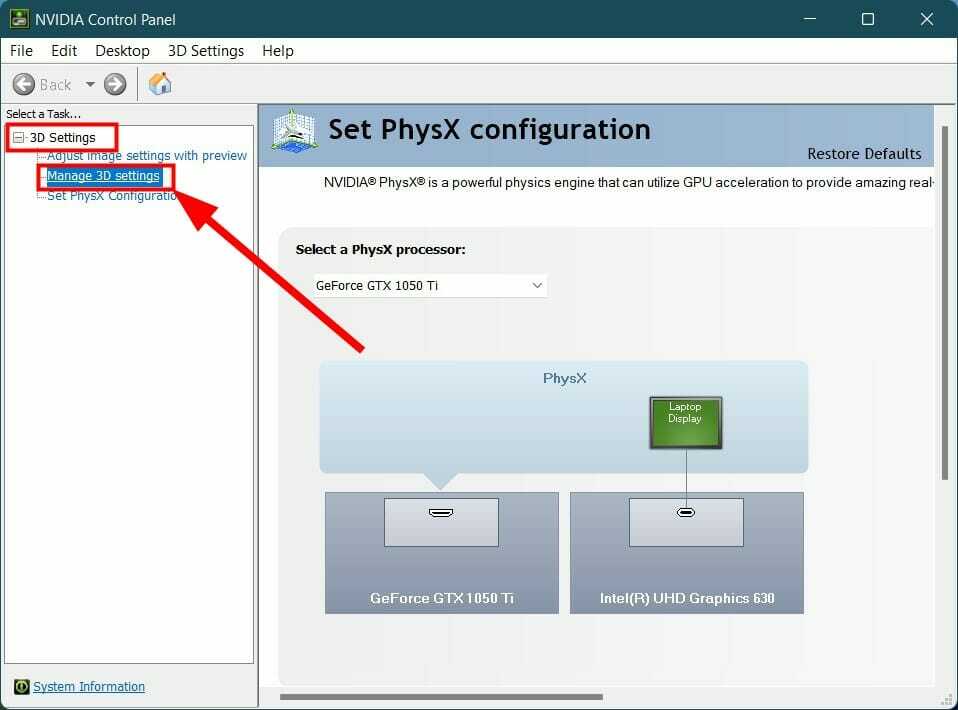
- Пребаците се на Програм Сеттингс картицу и изаберите ЦОД Блацк Опс Хладни рат игра из Подесите програм за прилагођавање падајући мени.
- Ин Изаберите жељени графички процесор за ову опцију програма, изаберите НВИДИА графичка картица.
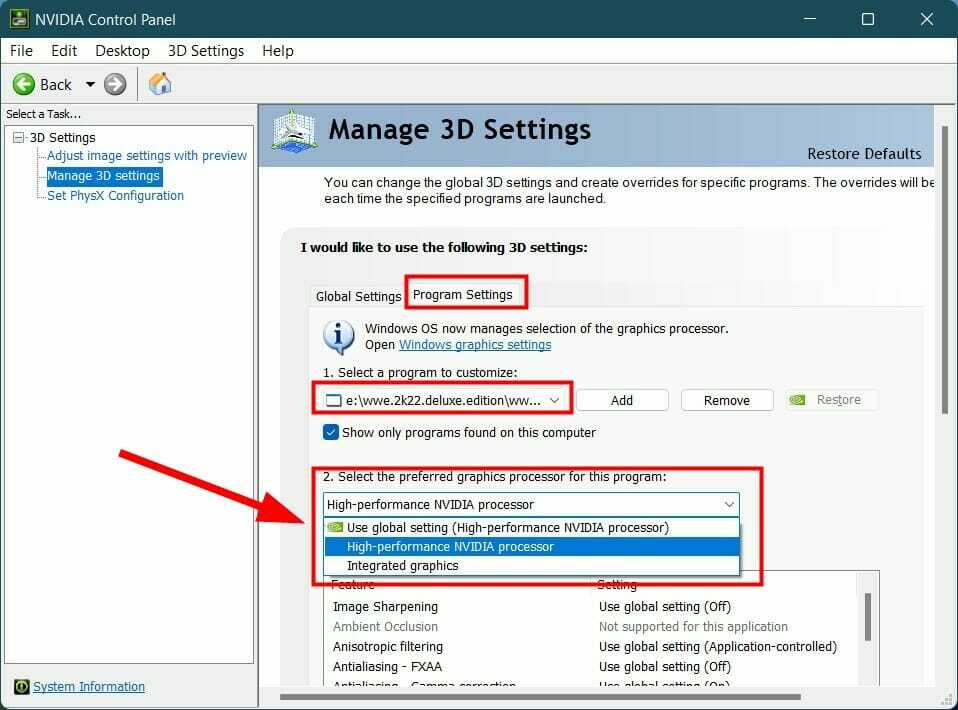
- Кликните Применити да сачувате промене.
- Поново покренути ваш рачунар.
Изаберите АМД ГПУ
- Кликните десним тастером миша на празан простор на почетном екрану и изаберите Радеон подешавања.
- Изаберите Преференцес > Аддитионал Сеттингс.
- Изабери Снага.
- Кликните на Променљива подешавања графичке апликације.
- Са падајуће листе апликација изаберите ЦОД Хладни рат.
- Под Подешавања графике одељак, изаберите Профил високих перформанси.
Ако ваш рачунар долази са наменском графичком картицом или ГПУ-ом, онда морате да га изаберете за игру како би могао да користи наменски ГПУ.
Пошто ГПУ није изабран, игра ће радити са интерном графичком картицом, која, у већини случајева, није довољно моћна да прикаже игру оптимално као наменски ГПУ.
7. Зауставите оверклоковање ГПУ-а
Ако сте изабрали ГПУ оверцлоцкинг из менија графичке картице, можда бисте желели да га онемогућите. Често, када се изабере оверклок, текстура игре понекад не успе да се учита и такође можете имати проблема са графиком.

У том случају, предлажемо да онемогућите оверклоковање и проверите да ли ово решава проблем или не.
- 3 лака начина да наставите да користите Интернет Екплорер у оперативном систему Виндовс 11
- Како да наставите да користите свој Виндовс 11 лаптоп након затварања поклопца
- Валорант не ради на Виндовс 11? 6 решења за поправку
- 7 начина да натерате Виндовс + Схифт + С да раде на Виндовс 11
- 3 исправке за Дебуггер је пронађен који ради у вашем систему
8. Поново покрените Схадер кеш
- Покренути игру.
- Изаберите Подешавања.
- Пређите на Графика таб.
- Померите се до дна и кликните на Поново покрените компилацију схадера.
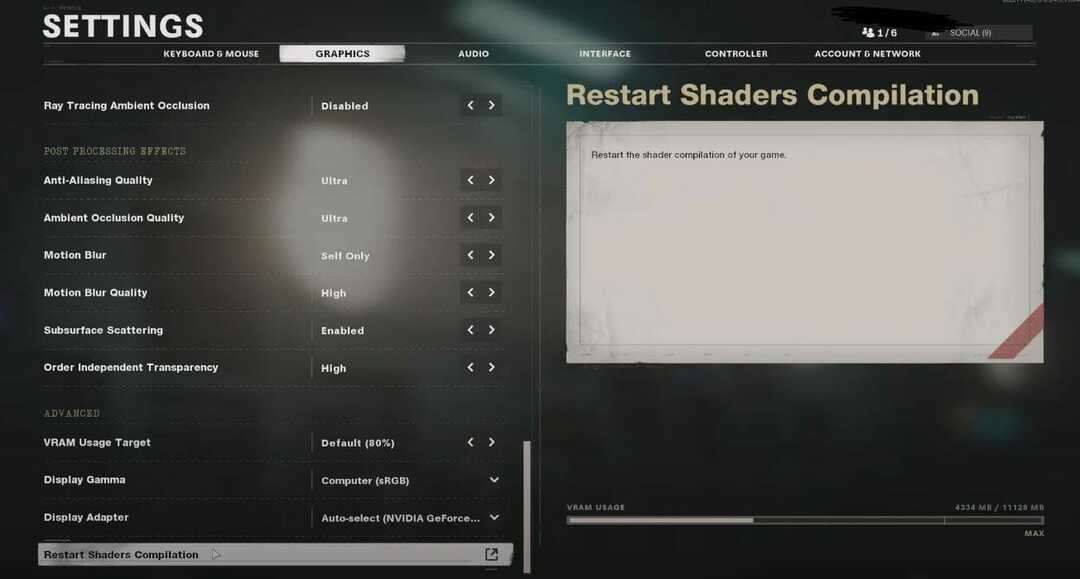
- Игра ће поново инсталирати шејдере.
Неколико корисника је пријавило да им је поновно покретање компилације схадера помогло да реше проблем са текстуром у игри ЦОД Блацк Опс Цолд Вар.
9. Затворите позадинске апликације
- Притисните Цтрл + Алт + Дел да отворите Таск Манагер.
- Под апликације одељак, затворите све апликације осим игре.

- Под Позадински процеси, можете један по један окончати процесе који нису неопходни. Међутим, треба да будете опрезни да не затворите апликацију која је потребна вашем систему за његово функционисање.
10. Повежите Ацтивисион и Близзард налоге
- Отвори Веб страница Ацтивисион и пријавите се са својим акредитивима.
- Кликните на Профилкоји се налази у горњем десном углу и изаберите Повезани налог.
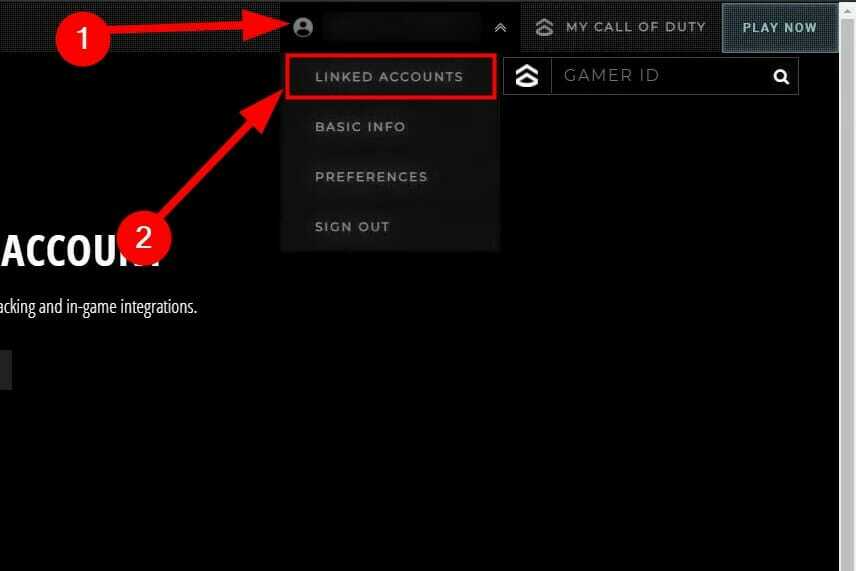
- Под ПОВЕЗИВАЊЕ НАЛОГА одељак, пронађите свој профил и притисните Повежите се са Баттле.нет налогом дугме.

- Пратите упутства на екрану да бисте довршили процес повезивања.
- Поново покрените игру и видите да ли ово поправља текстуре које се не учитавају у ЦОД проблему хладног рата.
Ако ваш Ацитвисион налог није повезан са вашим Близзард налогом, можда ћете наићи на више проблема. За неке, због овога, игрици је потребно време да се учита, а за друге се игра заглавила са компилацијом схадера.
Дакле, уверите се да сте повезали своје Ацитивисион и Близзард налоге пратећи горње кораке и проверите да ли ово решава проблем или не.
Шта још могу да урадим да поправим текстуре које се не учитавају у ЦОД хладном рату?
Постоји неколико других трикова у рукаву које можете испробати и евентуално поправити текстуре које се не учитавају у игри Цалл оф Дути: Блацк Опс Цолд Вар.
➡ Оптимизујте Виндовс 11 за играње игара
- Отвори Почетак мени.
- Тражити Режим игре подешавања и отворите га.
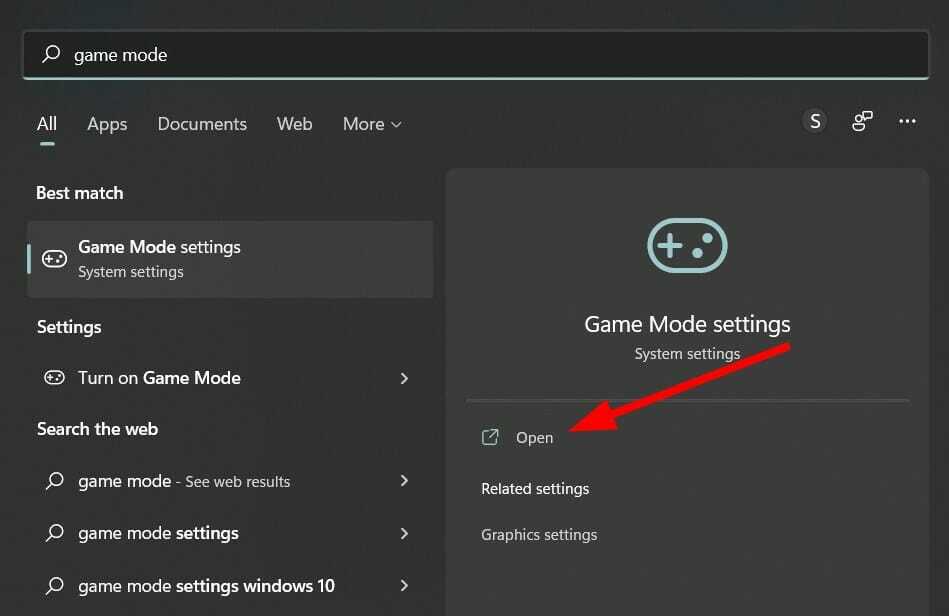
- Искључите Режим игре опција. Искључивањем режима игре осигуравате да друге ствари не раде у позадини током играња.

- Поново покрените рачунар.
➡ Онемогућите праћење зрака
- Отворите игру.
- Изаберите Подешавања.
- Кликните на Графика.
- Онемогућите све Раи Трацинг Опције.
Праћење зрака чини игру прелепом, подижући сву графику садржаја у игри на виши ниво. Међутим, праћење зрака је често повезано са више проблема везаних за текстуру. Саветује се да искључите праћење зрака и проверите да ли ово решава проблем или не.
Обавестите нас у коментарима испод који метод вам је помогао да поправите текстуре које се не учитавају у игри ЦОД хладног рата. Слободно поделите било који други метод који је урадио посао уместо вас.
 Још увек имате проблема?Поправите их овим алатом:
Још увек имате проблема?Поправите их овим алатом:
- Преузмите овај алат за поправку рачунара оцењено одлично на ТрустПилот.цом (преузимање почиње на овој страници).
- Кликните Започни скенирање да бисте пронашли проблеме са Виндовс-ом који би могли да изазову проблеме са рачунаром.
- Кликните Поправи све да бисте решили проблеме са патентираним технологијама (Ексклузивни попуст за наше читаоце).
Ресторо је преузео 0 читаоци овог месеца.
![¿Демасиадос Процесос и Сегундо Плано у Виндовс 10? [решење]](/f/157a64646875343302118b73eb15d9ba.png?width=300&height=460)

![Виндовс нема детектора за конфигурацију проксија за црвени [РЕСУЕЛТО]](/f/dedfcc67480b51c53573462cce1f4aa5.jpg?width=300&height=460)